前提
当記事は、「Twitter developerの認証」が終了した前提で進めます。
Twitter developerの認証に関しては下記の記事を参照してください。
概要
Developer Portalにログインできるようになったら、Projectを作成していきます。
Projectの作成手順
create projectをクリック
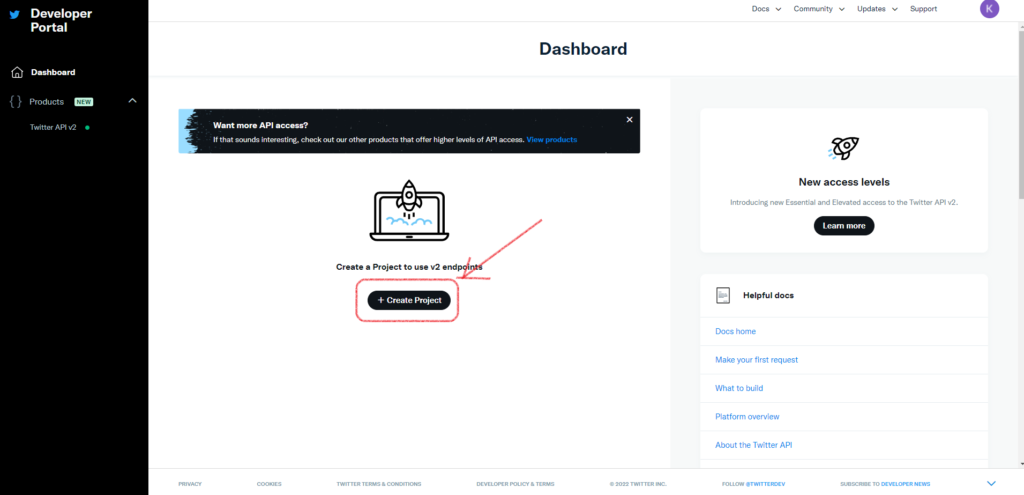
Name Your Project
任意のプロジェクト名を入力しNextボタンをクリックします。
あとで編集可能なので、気楽に考えましょう。
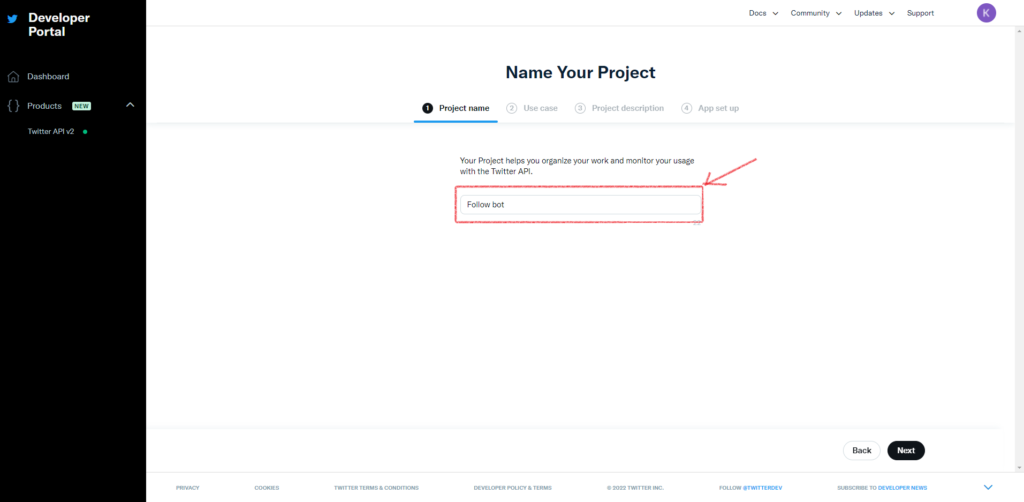
Which best describes you?
Twitter APIを使用する目的を選択します。
今回はbotの作成を行うので、「Making a bot」を選択しました。
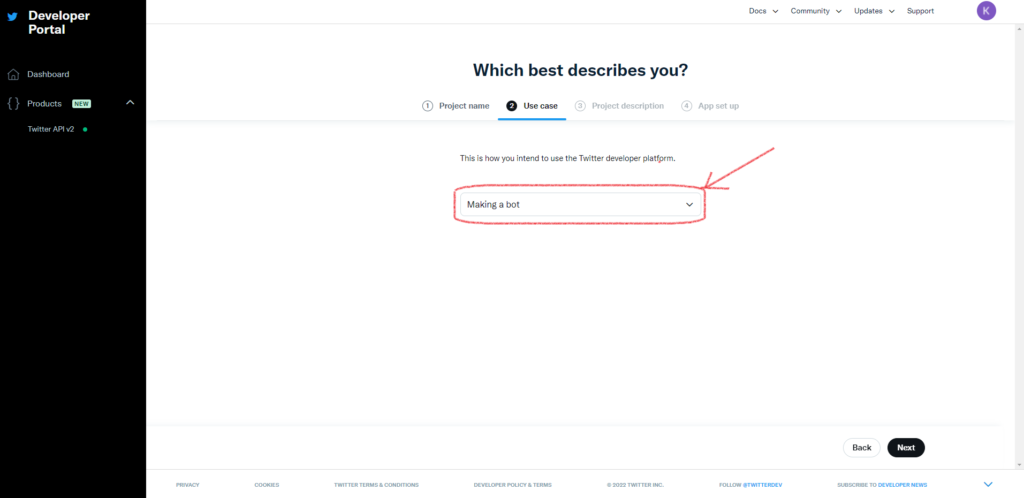
Describe your new Project
Projectの説明文を記述します。英語で記述する必要があるので、Google翻訳なり、Deepl翻訳なりを使って英作文をしましょう。
以前は審査があったのですが、現在は審査が無くなっているようです。
こちらではなく、アプリ自体の権限をEssentialからElevatedに格上げする際に英作文が必要なようです。
日本語でも大丈夫なので、自分があとで見て納得のいく説明を記述しましょう。
こちらもあとで編集可能みたいです。気楽に考えましょう。
私は、
I want to follow the people who has same intent with me automatically.
(同じ趣味を持つ人を自動でフォローしたいです。)
という中学生レベルの文章で申請をしました。
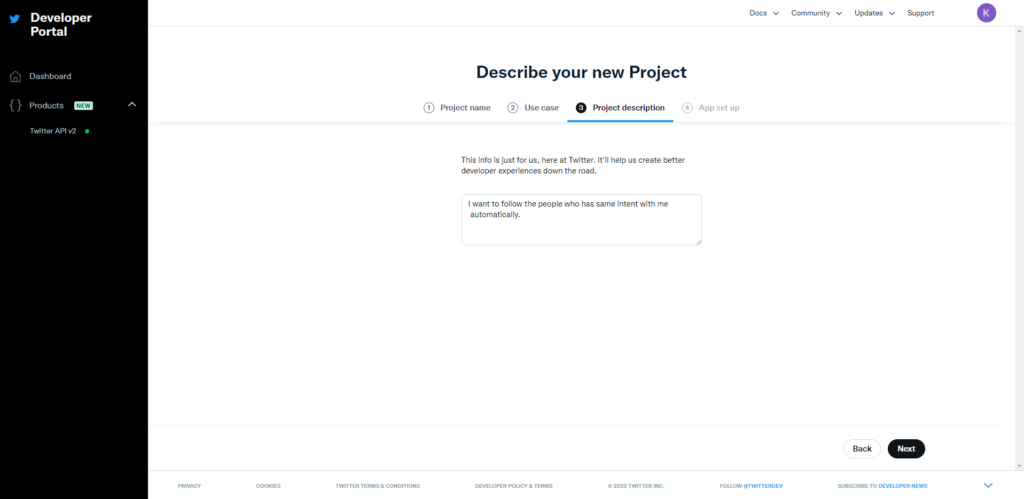
これでプロジェクトの作成は終了です。
アプリの作成
そのままアプリの作成に移ります。
Name your App
アプリを命名します。
私は、「Automatically Follow bot」というイカした名前をつけました。
わかりやすいでしょ?
あとで編集可能なので気楽に考えましょう。
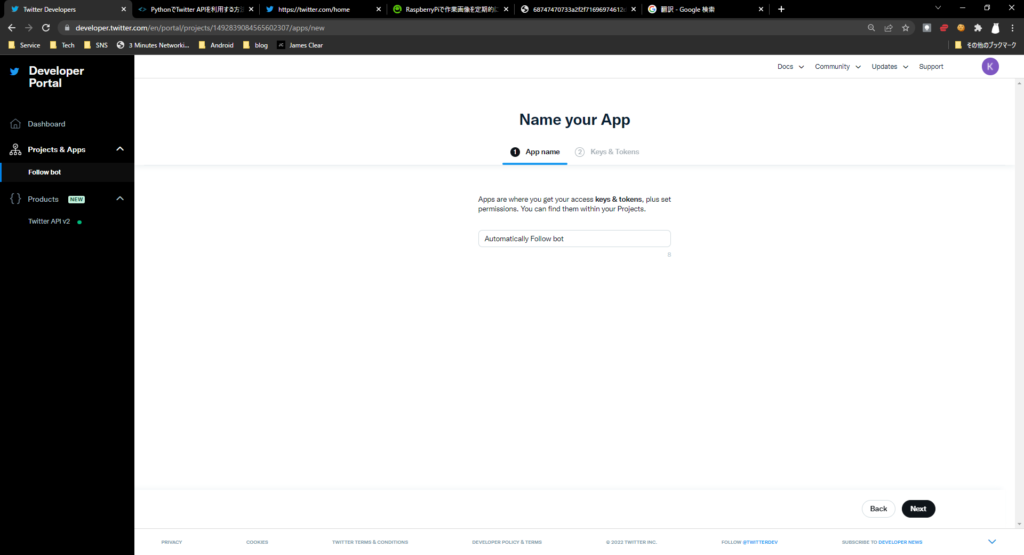
API Key, API key secret, Bearer Tokenが表示されたら準備は完了です。
お疲れさました。
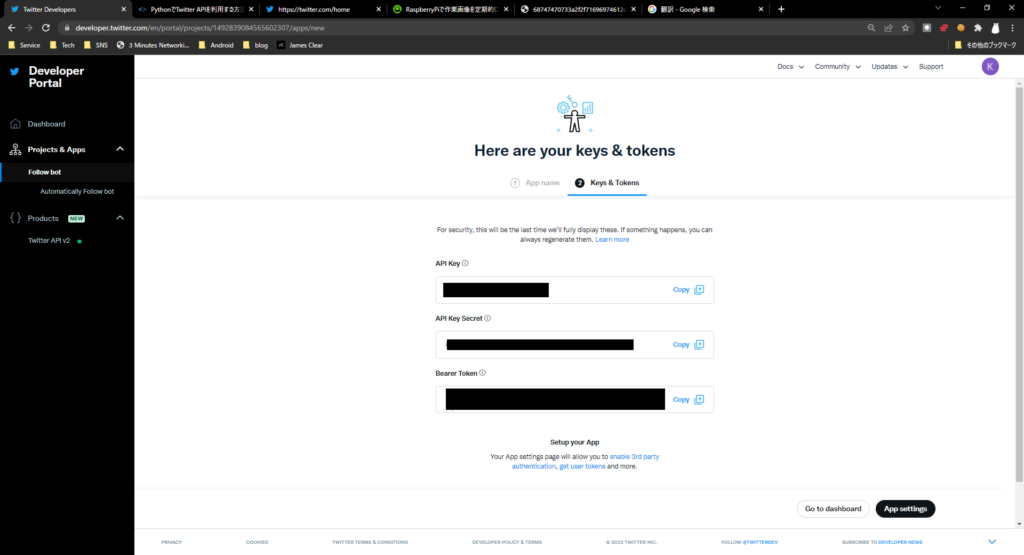
以上
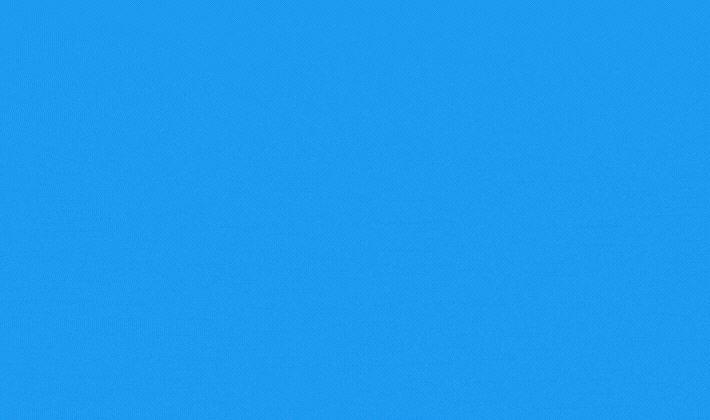
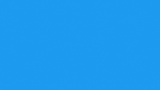
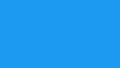
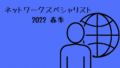
コメント